Å lage et HDR-bilde er en spennende teknikk for å utvide dynamisk omfang av et foto. Hvis du ønsker å lære hvordan du lager et imponerende HDR-foto i Lightroom, er du på rett sted. Denne guiden vil hjelpe deg å forstå de tekniske aspektene og lede deg gjennom prosessen.
Viktigste funn
- HDR-fotografi kombinerer flere eksponeringer til ett enkelt bilde med høy dynamikk.
- Vær oppmerksom på bevegelser i bildet, da dette kan gi spøkelsesbilder.
- Bruken av automatiseringer i Lightroom kan forbedre redigeringen betydelig.
Trinn-for-trinn-guide
Trinn 1: Grunnleggende forståelse for HDR
Før du begynner, bør du være klar over formålet med HDR. Det er et bilde som genereres fra en serie forskjellige eksponeringer for å vise både lyse og mørke områder i ett enkelt foto. I denne guiden vil du lære hvordan du lager HDR i Lightroom.
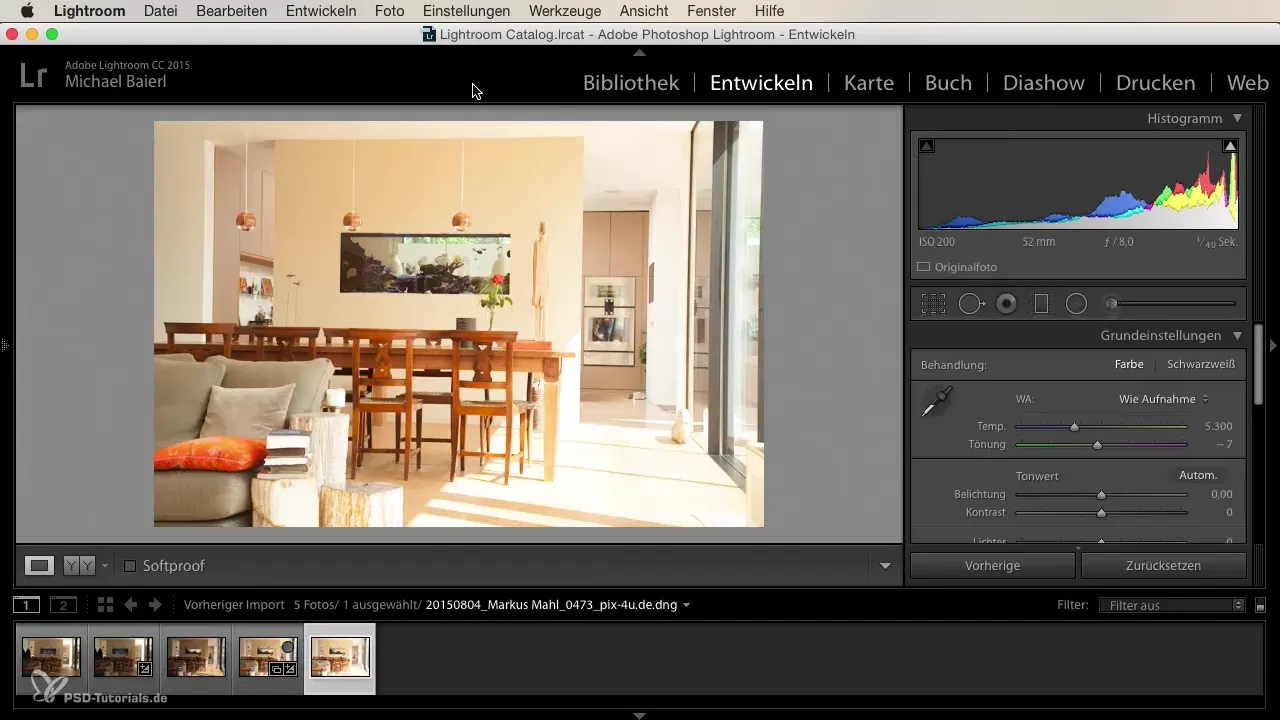
Trinn 2: Forberede bildene
For å lage et HDR-bilde, trenger du et utvalg av bilder tatt med forskjellige eksponeringer. Ideelt sett er minst tre bilde nødvendig: ett underbelyst, ett normalt eksponert og ett overbelyst. Hvis du imidlertid har en ekstrem situasjon, kan flere bilder være nødvendig for å oppnå best resultater.
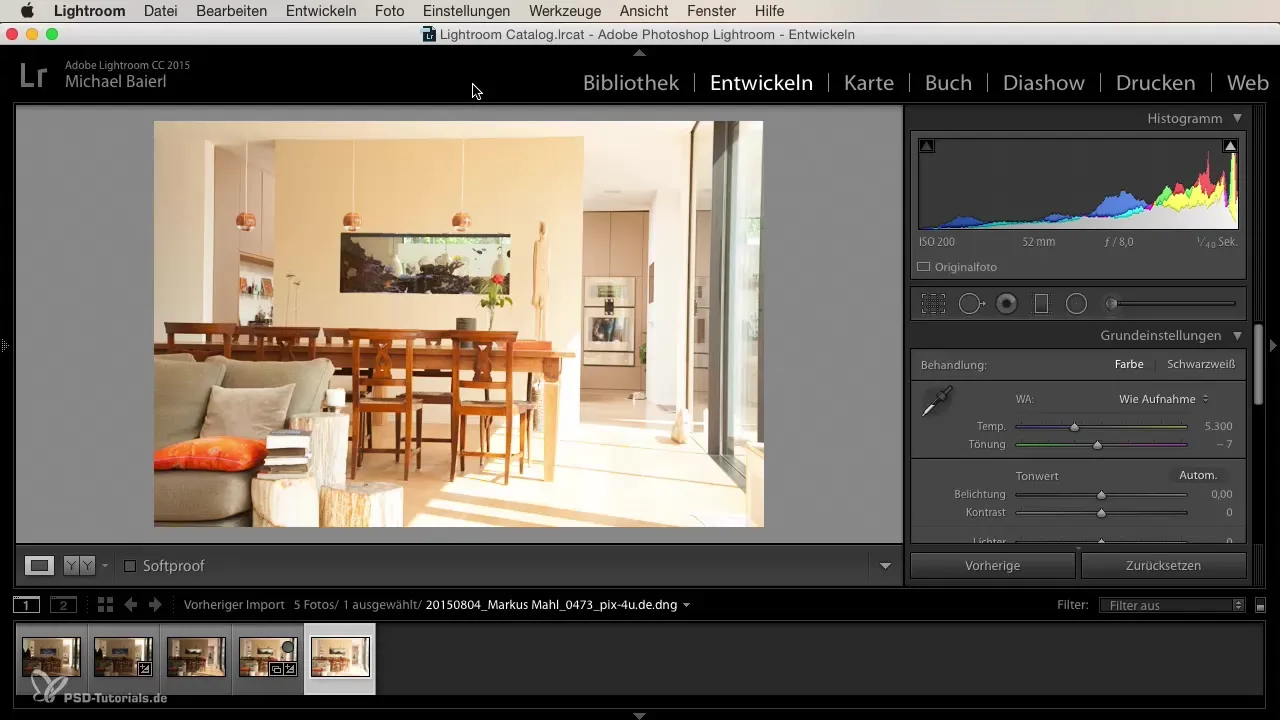
Trinn 3: Velge bildene i Lightroom
Merk av alle bildene du vil bruke til HDR-fotoet. Gå til bibliotekvisningen og velg de ønskede bildene. Du må sørge for at disse bildene er tatt på samme sted med forskjellige eksponeringsnivåer.
Trinn 4: Aktivere HDR-funksjonen
Etter at du har valgt bildene dine, gå til «Foto» i menyen øverst og klikk på «Slå sammen». Velg alternativet «Slå sammen bilder til HDR». Dette åpner HDR-dialogboksen, hvor du kan fortsette.
Trinn 5: Innstillinger i HDR-dialogboksen
I HDR-dialogboksen kan du justere forskjellige alternativer. Aktiver automatisk justering for å korrigere minimale forskyvninger mellom bildene. Hvis kameraet ditt ikke ble holdt stabilt under opptak, vil dette hjelpe med å oppnå best mulig resultat.
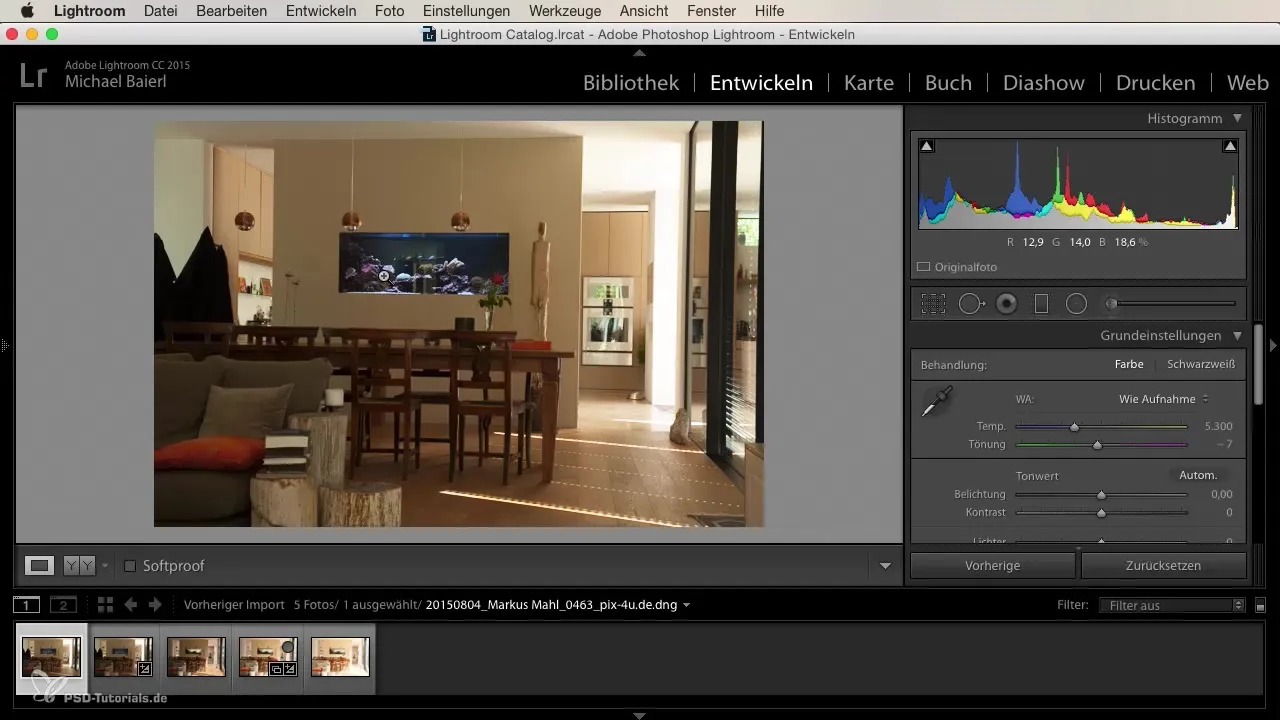
Trinn 6: Tonejustering
Du bør aktivere automatisk tonejustering. Selv om jeg vanligvis ikke er en fan av automatiske justeringer, er det spesielt fordelaktig i HDR-fotografi. Det forbedrer ofte den totale kvaliteten på bildet.
Trinn 7: Minimere spøkelseseffekter
Spøkelseseffekten oppstår når det er bevegelige objekter i bildene. Juster glidebryteren for fjerning av spøkelseseffekter. Avhengig av de bevegelige elementene, som dyr eller planter i vinden, må du kanskje variere denne innstillingen. Test det ut for å oppnå de beste resultatene.
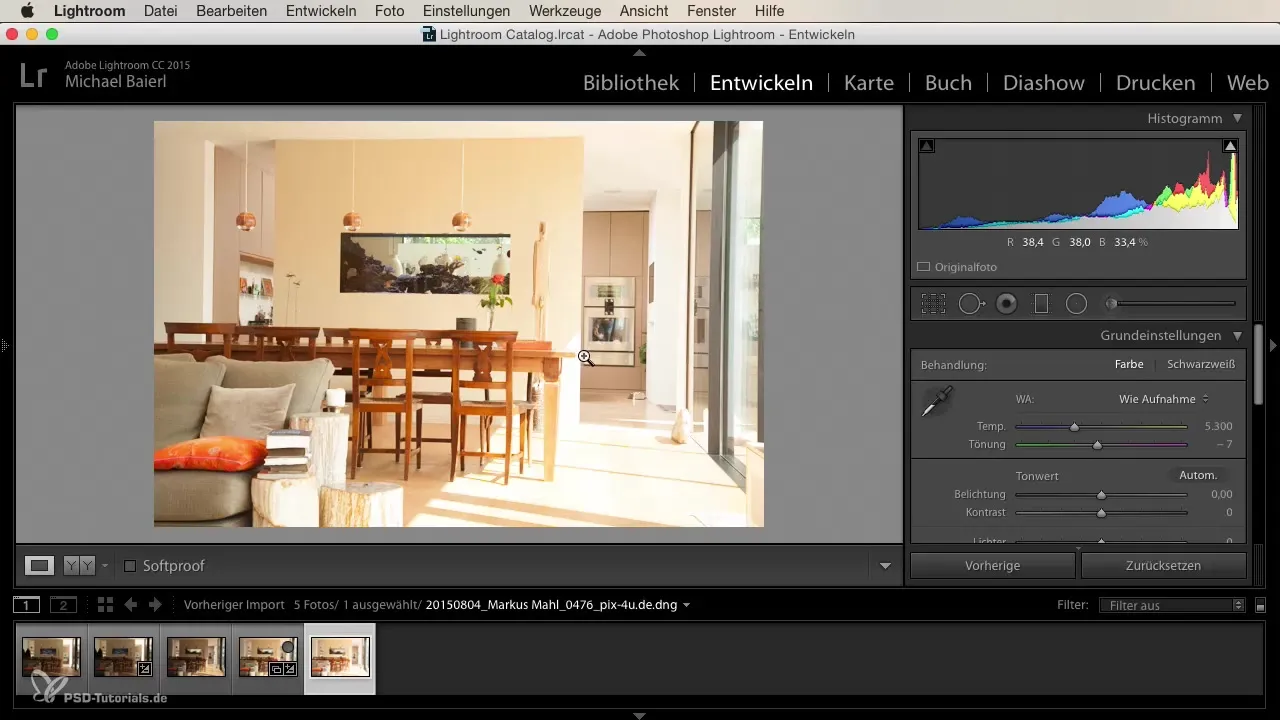
Trinn 8: Forhåndsvise resultatene
Så snart du har gjort alle innstillingene, vil Lightroom vise en forhåndsvisning av det kombinerte bildet. Sjekk om eksponeringene ser bra ut sammen, og at du får det ønskede resultatet. Dette er øyeblikket for å vurdere hvor godt de forskjellige lysstyrkene og mørketoner harmonerer.
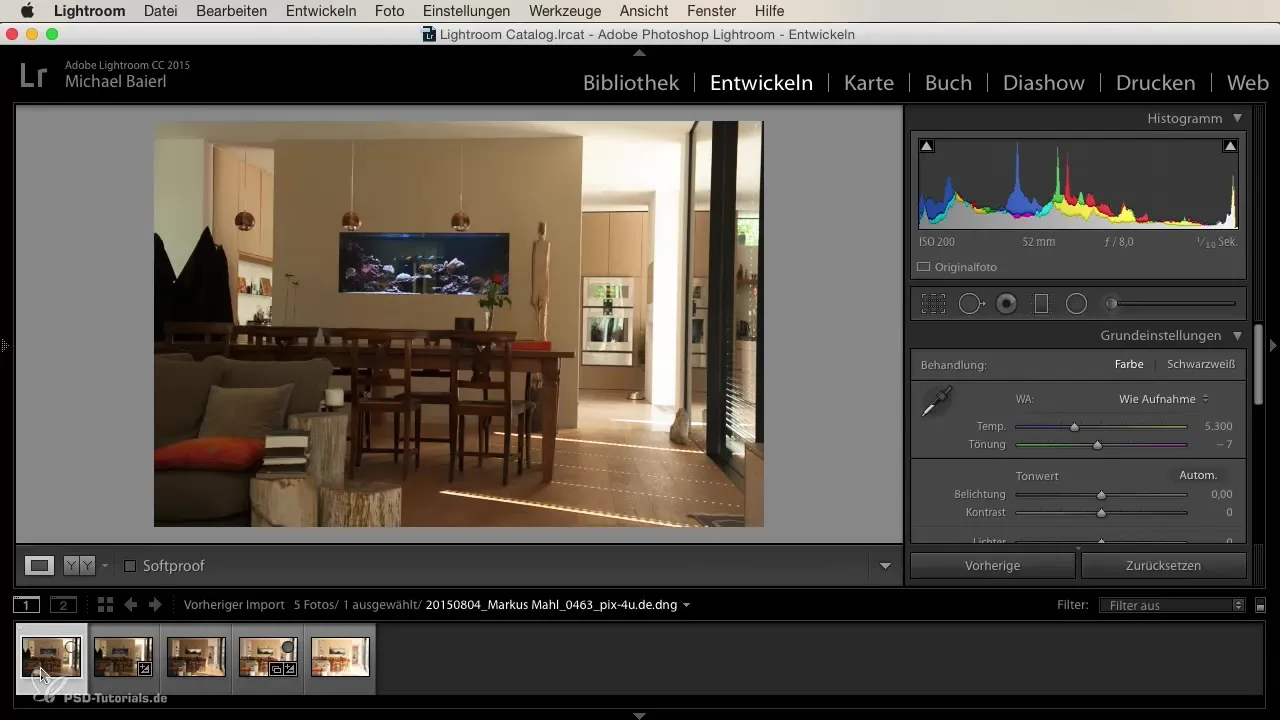
Trinn 9: Generere HDR-bilde
Klikk på «Opprett» for å la Lightroom gjøre jobben. Lightroom vil nå slå sammen bildene og generere HDR-bildet. Denne prosessen kan ta en stund, så vær tålmodig.
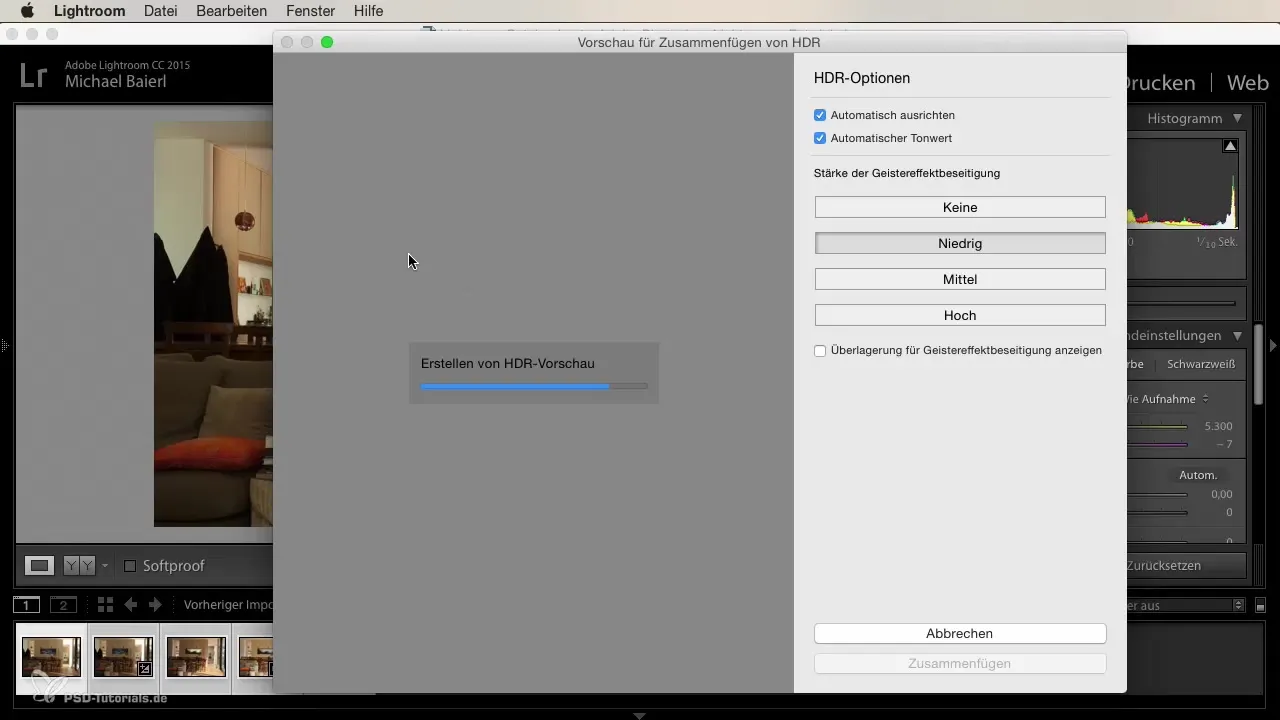
Trinn 10: Finjustering og eksport
Etter å ha opprettet HDR-bildet, kan du gjøre finjusteringer. Bruk de ulike redigeringsverktøyene i Lightroom for å justere farger, kontraster og andre aspekter. Når du er fornøyd, kan du eksportere bildet i det formatet du ønsker.
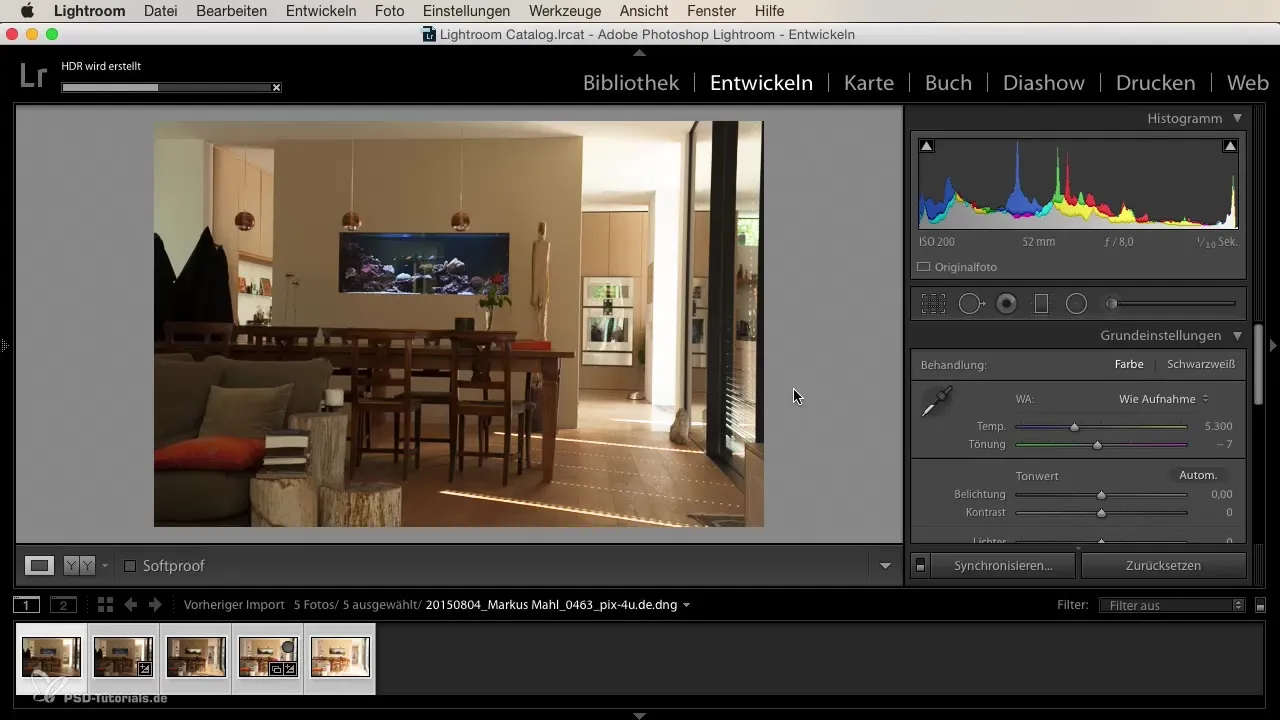
Sammendrag
Du har nå lært alle trinnene for å lage et HDR-foto fra en serie eksponeringer i Lightroom. Med de riktige teknikkene kan du gi bildene dine en utrolig dybde og dynamikk.
Vanlige spørsmål
Hvor mange bilder trenger jeg for et HDR-foto?Det kreves minst tre bilder: ett underbelyst, ett normalt og ett overbelyst.
Kan jeg lage HDR-bilder med bevegelige objekter?Ja, men dette kan føre til spøkelsesbilder. Sørg for å justere innstillingen for fjerning av spøkelseseffekter.
Hvilke innstillinger bør jeg aktivere i Lightroom?Aktiver automatisk justering og tonejustering for å oppnå best mulig resultat.


